08 MANUAL INSTALACION FEDORA EN VIRTUALBOX
User Manual:
Open the PDF directly: View PDF ![]() .
.
Page Count: 12
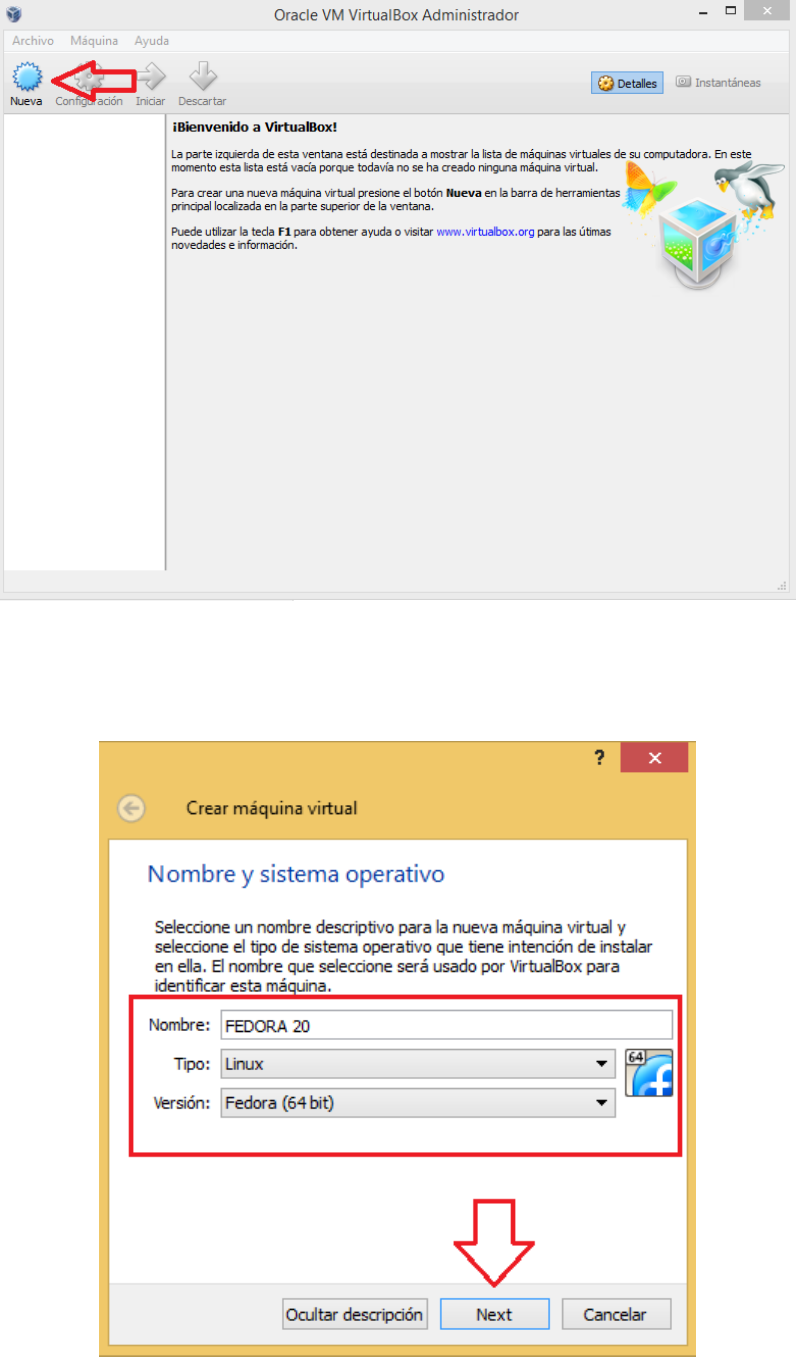
INSTALACION FEDORA 20 EN MAQUINA VIRTUAL (VIRTUALBOX)
El objetivo de este manual es aprender a configurar la máquina virtual llamada VIRTUALBOX para la
instalación de fedora en su versión 20 vamos a realizar el siguiente proceso:
Antes de realizar este proceso debemos tener en cuenta lo siguiente, si deseamos instalar fedora para
procesadores con arquitectura x64 debemos verificar que en la BIOS de nuestros equipos tengamos
activada la opción de virtualización para nuestro procesador como no todas las BIOS son iguales
debemos revisar las posibles opciones hasta encontrar una llamada intel virtualization technology o
algo similar y debe de estar en enabled.
1. Primero vamos a proceder a crear una nueva máquina lo hacemos de la siguiente manera como
lo muestran las imágenes:
2. Ahora asignamos el nombre de la máquina, el tipo y la versión de sistema operativo y damos
clic en next tal como lo muestra la imagen:
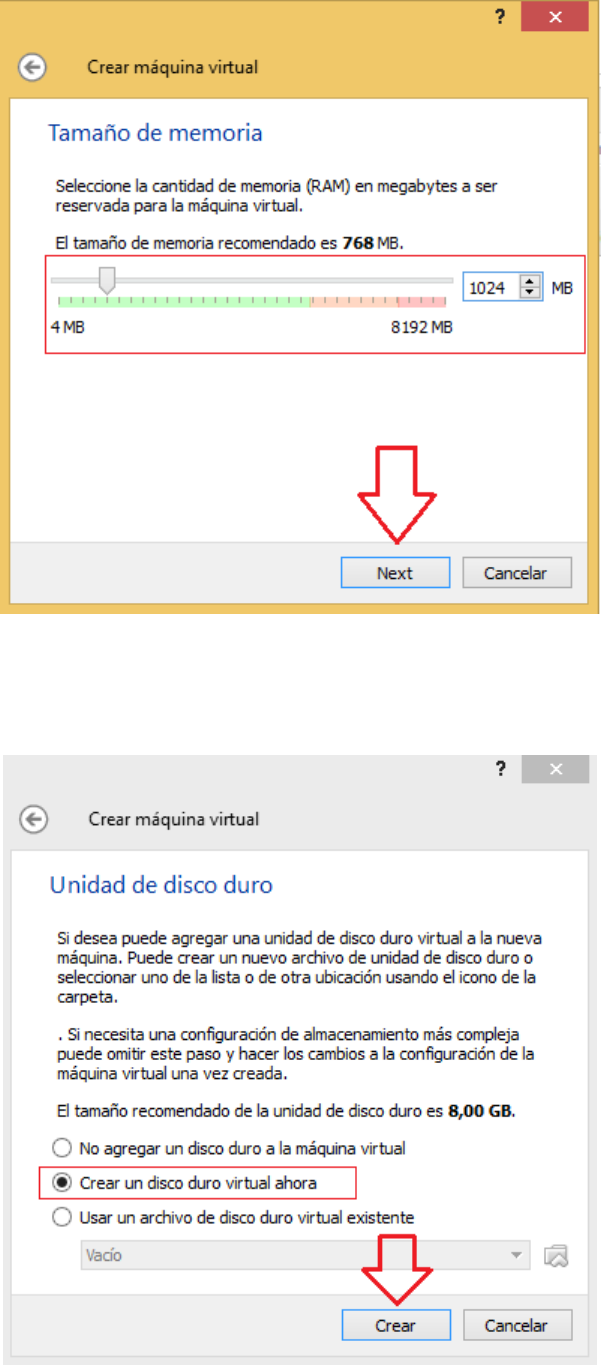
3. Ahora pasamos a configurar el tamaño de la memoria RAM que va a tener nuestra nueva
máquina virtual en este caso le vamos a asignar 1024mb, ya que la instalación que vamos a
realizar es una instalación minina sin entorno gráfico y damos clic en next así como lo muestra
la imagen.
4. Ahora vamos a procedemos a crear el disco duro virtual para la posterior instalación
seleccionamos la siguiente opción tal como lo muestra la imagen y después damos clic en crear:
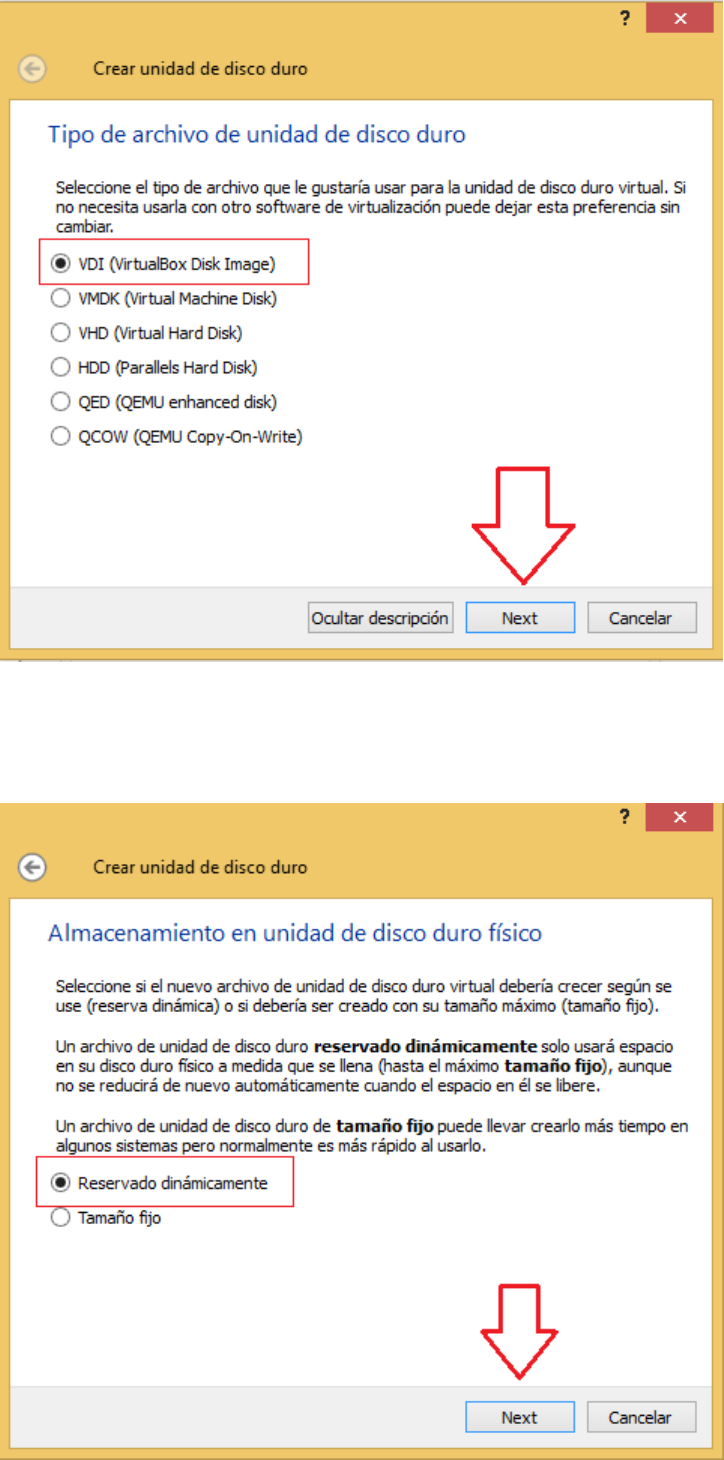
Ahora seleccionamos el tipo de archivo que vamos a utilizar para la creación del disco duro así
tal como lo muestra la imagen y después damos clic en next:
Ahora seleccionaremos a forma en la que se quiere que crezca el disco duro durante el proceso
de instalación tal como lo muestra la imagen y después damos clic en next:
Ahora vamos a asignar el tamaño que deseamos para el disco duro en este caso le vamos asignar
un tamaño de 80gb que son los que se requieren para el proceso de instalación de fedora en su
versión 20 y debe quedar tal como lo muestra la imagen y después damos clic en crear:
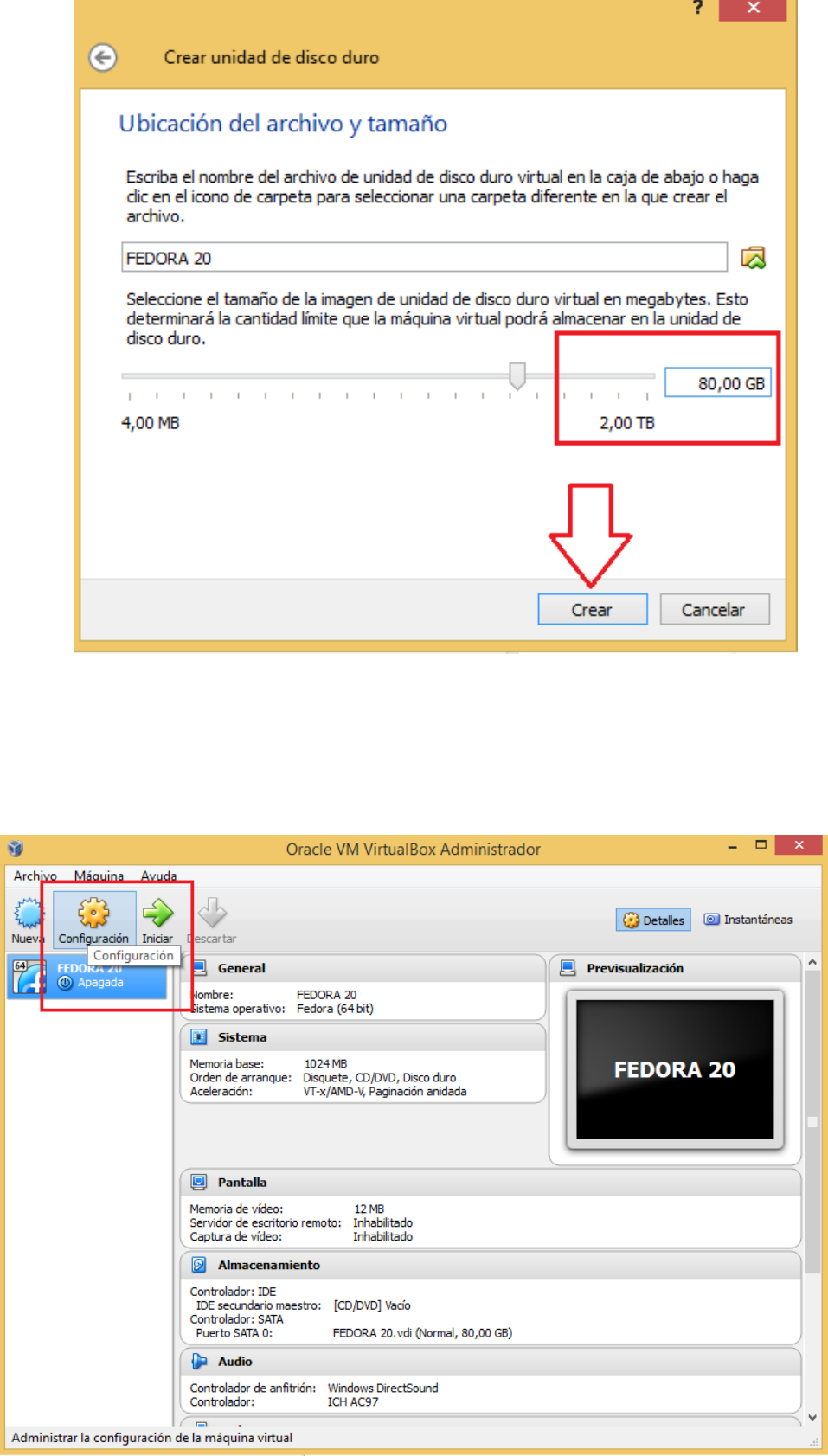
5. Ahora vamos a configurar algunas cosas importantes para optimizar nuestra nueva máquina
virtual tales como procesador, memoria de video, prioridad de arranque y tarjeta de red, para
esto seleccionamos la maquina deseada y vamos a la opción configuración tal como lo muestra
la imagen:
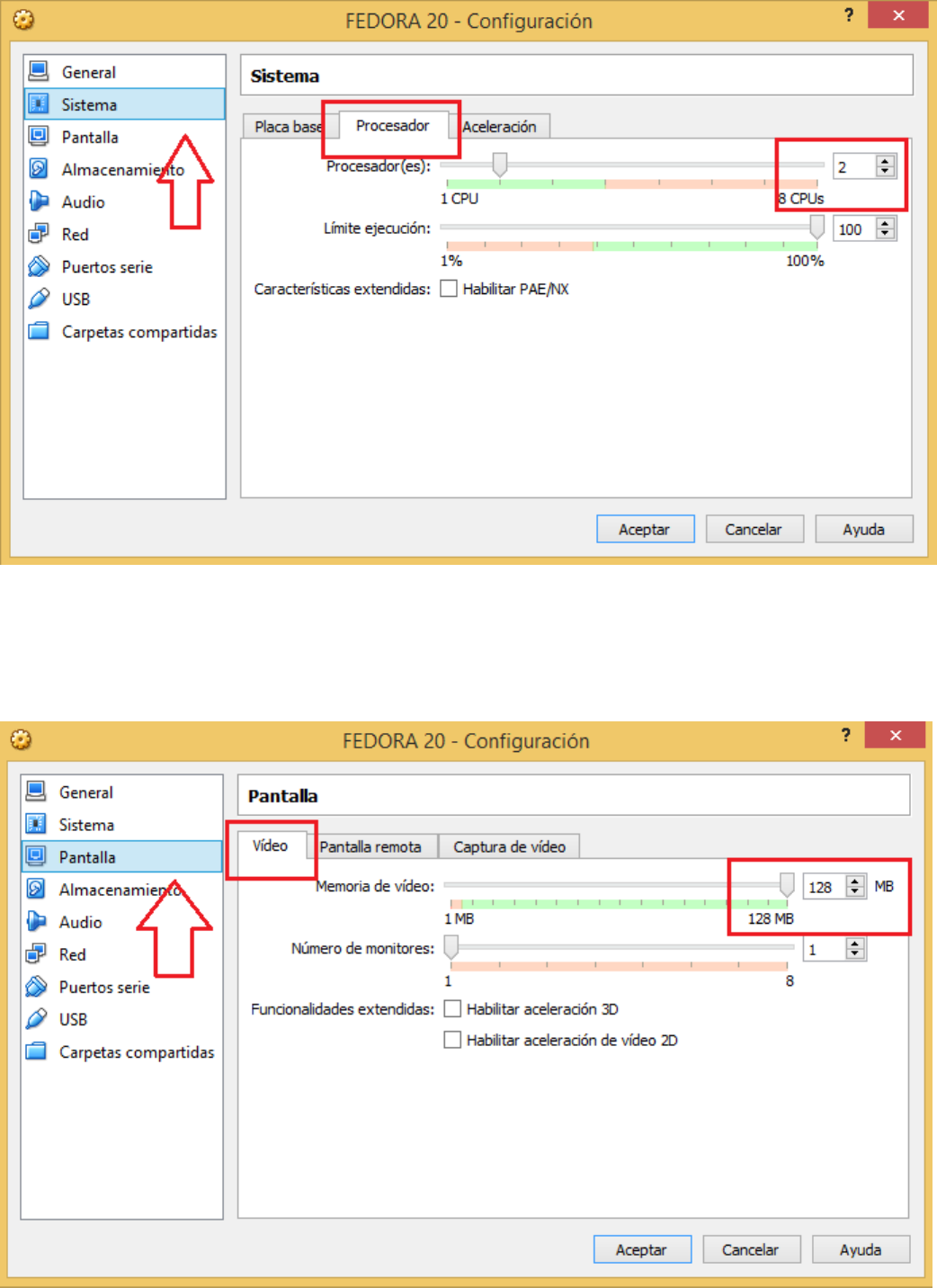
6. Ahora dentro del menú de configuración damos clic en la opción sistema y buscamos la pestaña
procesador y asignamos 2 procesadores para que nuestra máquina virtual sea un poco más
rápida así tal como lo muestra la imagen:
7. Ahora vamos y damos clic en la opción pantalla en la pestaña video y asignamos 128mb de
video tal como lo muestra la imagen para que nuestra maquina sea más óptima a la hora del
manejo de gráficos:
8. Ahora vamos al menú almacenamiento para configurar el orden de arranque en este caso vamos
a configurar la unidad de DVD como prioridad de arranque para poder instalar nuestro sistema
operativo y lo vamos hacer tal como lo muestran las siguientes imágenes:
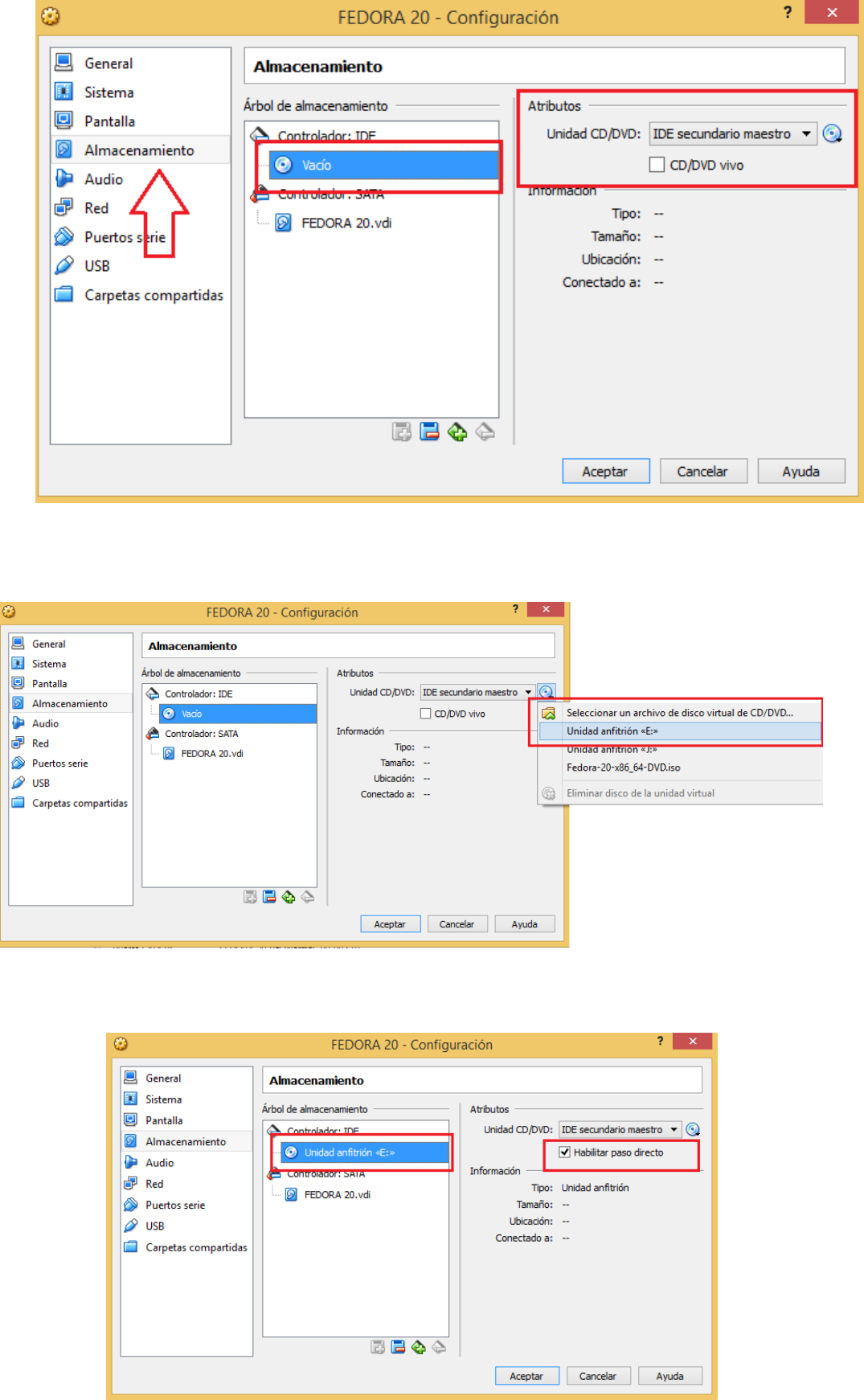
Vamos a la opción de controlador IDE y seleccionamos el disco vacío con el fin de que se
habiliten las opciones de arranque tal como lo muestra la imagen:
Ahora damos clic en las opciones y seleccionaremos la opción unidad anfitrión E: tal como lo
muestra la imagen:
Debe quedar la configuración tal como lo muestra la imagen y habilitamos la opción habilitar
pasó directo para que inicie de una a leer el DVD de instalación:
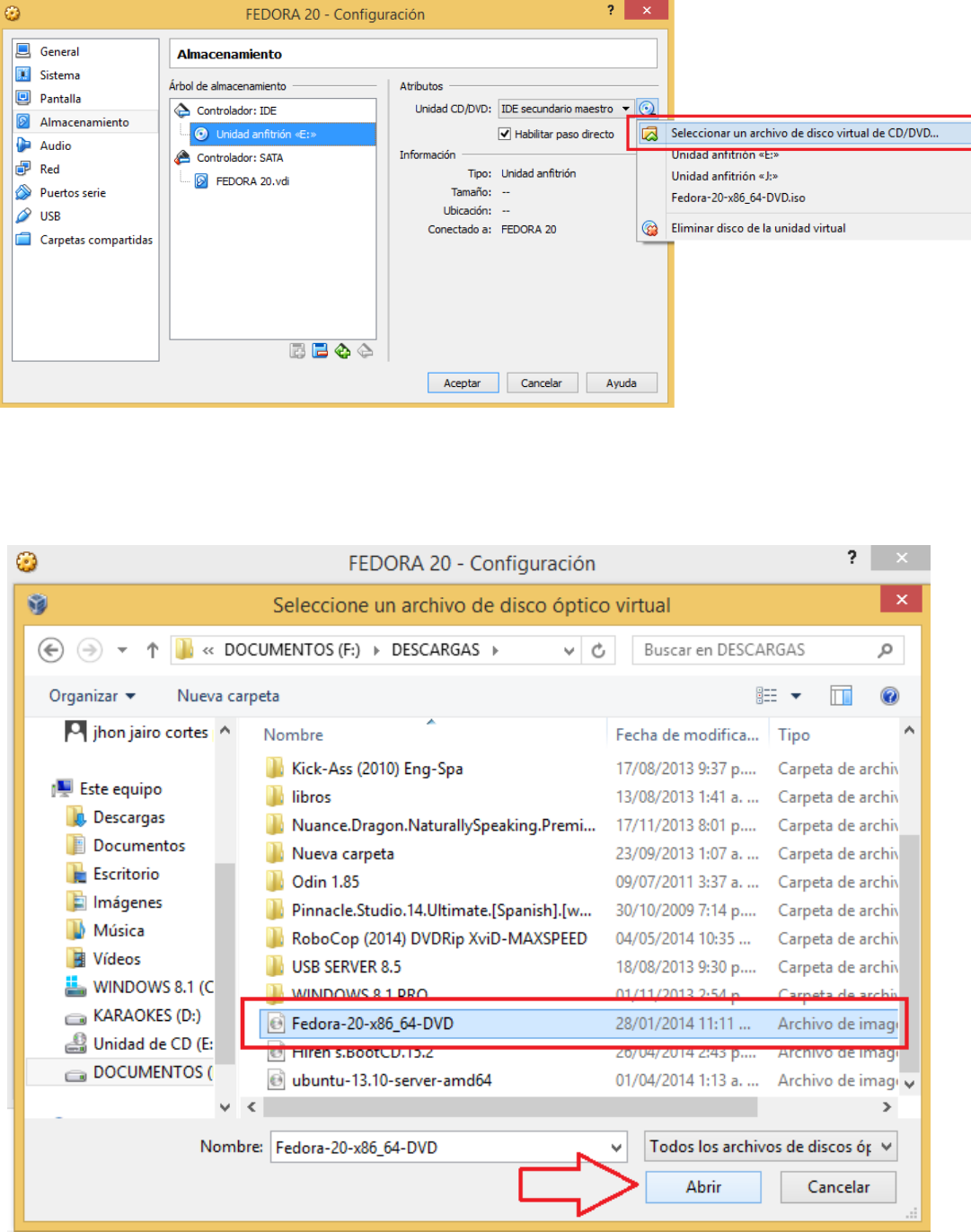
Ahora también existe otra posibilidad de orden de arranque para las instalaciones de sistemas
operativos podemos utilizar una imagen iso para realizar el proceso de instalación, para configurar
la máquina virtual de esa forma procederemos a configurar la maquina tal como lo muestra la
imagen:
Una vez seleccionada la opción ubicaremos la imagen iso del disco de instalación tal como lo
muestra la imagen y damos clic en abrir:
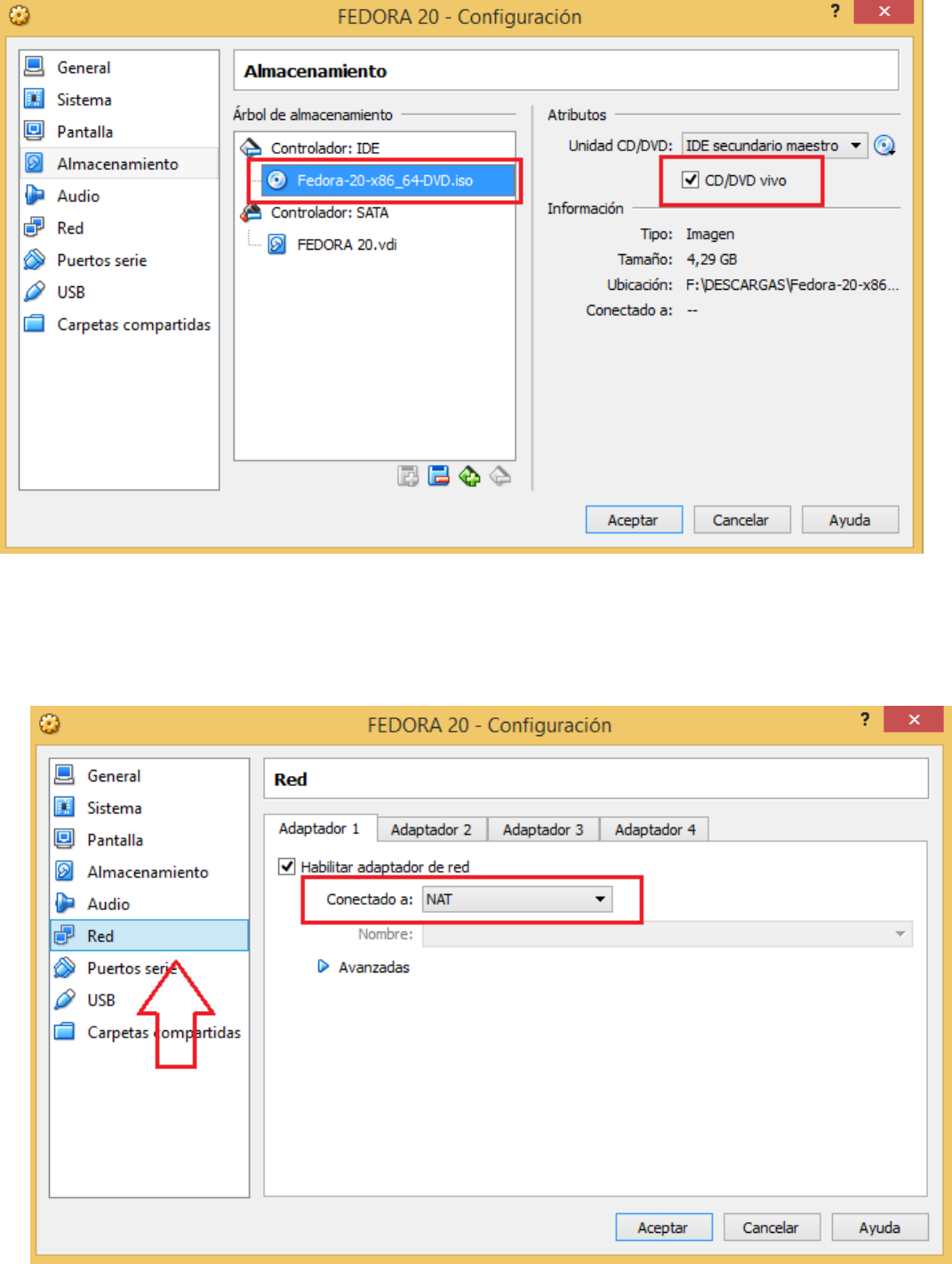
Una vez seleccionada la imagen con extensión .iso debe quedar la maquina configurada tal como
lo muestra la imagen:
9. Por ultimo vamos a configurar la opción de la red para eso damos clic en el menú red y lo
configuramos tal como lo muestra la siguiente imagen y damos clic en aceptar:
Escogemos la opción NAT porque necesitamos que el direccionamiento ip sea diferente al
direccionamiento de la maquina host o maquina real, la opción NAT nos permite generar una ip
en un rango diferente el cual nos creara un nuevo direccionamiento, ya que las maquinas host
tienen un direccionamiento estático.
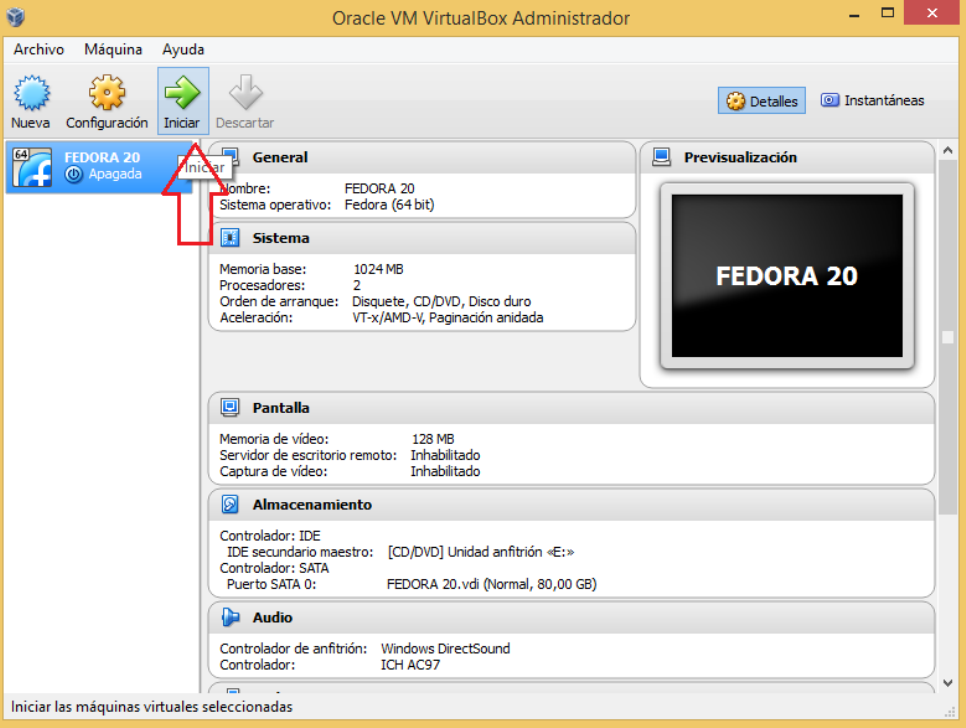
10. Una vez terminado el proceso de configuración procederemos a dar clic en el botón iniciar para
encender la máquina virtual y proceder a instalar el sistema operativo fedora en su versión 20
tal como lo muestra la imagen:
Para el proceso de instalación ver manual de instalación fedora 20.
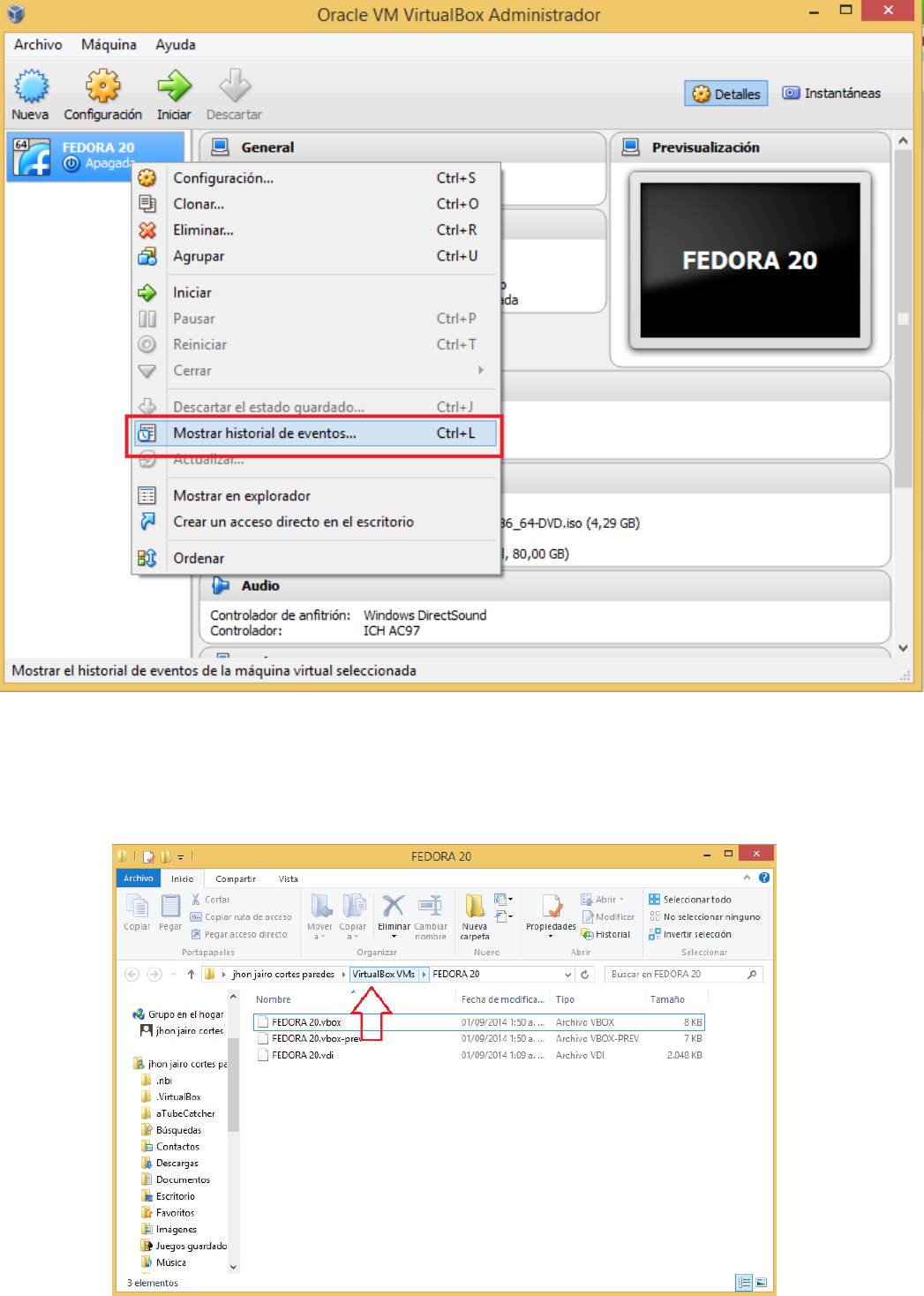
GUARDAR RESPALDO DEL DISCO DURO VIRTUAL
Una vez realizado el proceso de instalación podemos proceder a realizar un respaldo de nuestro disco
virtual para poder ser restaurado en otras máquinas el proceso de respaldo lo realizaremos de la
siguiente manera tal como lo muestran las imágenes:
1. Seleccionamos la máquina virtual y damos clic derecho y seleccionamos la opción mostrar en
explorador, con el fin de ver la ubicación del disco virtual y así proceder a realizar la copia lo
haremos tal como lo muestran las imágenes:
2. Una vez seleccionada la opción vamos a ubicar nuestro disco virtual y damos clic en el directorio
virtualbox vms tal como lo muestra la imagen:
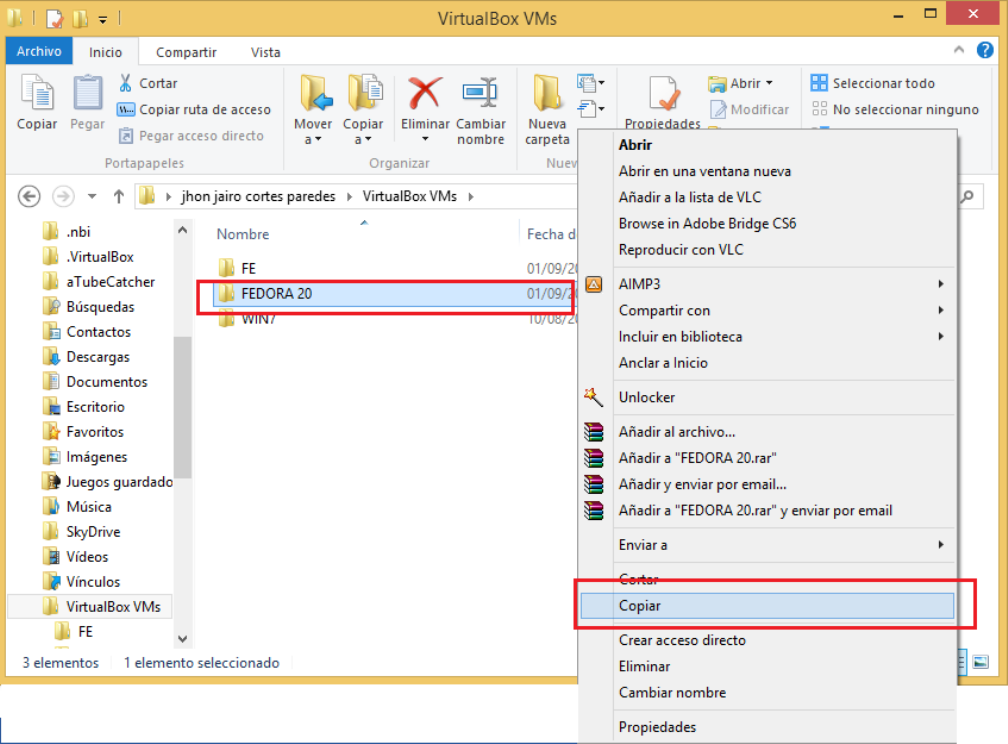
3. Ahora seleccionamos la carpeta correspondiente a nuestro disco virtual es muy importante que
se copie la carpeta completa con todos los archivos tal como lo muestra la imagen:
De esta manera se realiza el proceso de copiar o respaldar el disco duro virtual.
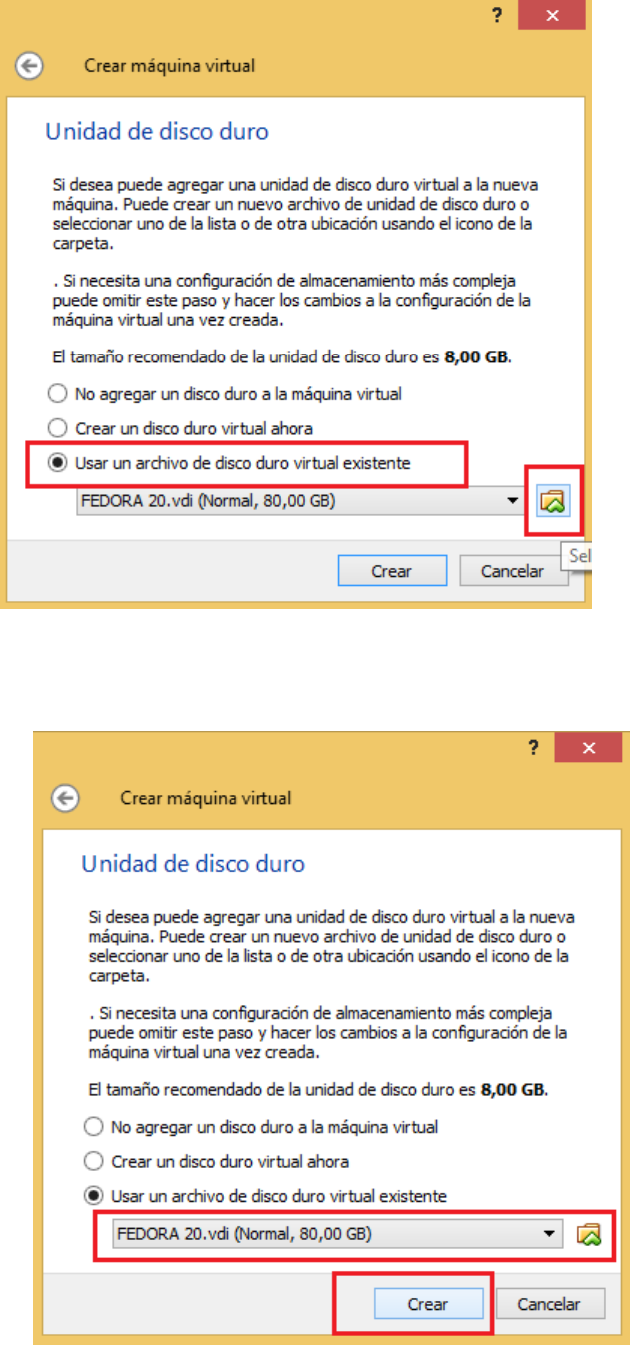
RESTAURAR DISCO DURO VIRTUAL EN UNA NUEVA MAQUINA
1. Para realizar la restauración del disco duro virtual procedemos a realizar los mismos pasos de la
creación de la máquina virtual que se explican al inicio de este manual en la sección
INSTALACION FEDORA 20 EN MAQUINA VIRTUAL (VIRTUALBOX), pero con la siguiente
variación al momento de crear el disco duro virtual no crearemos un nuevo disco,
seleccionaremos la opción tal como lo muestra la imagen:
2. Ubicaremos en donde tenemos el disco duro virtual a restaurar y le damos clic en el botón crear
tal como lo muestra la imagen:
3. Y por último procedemos a configurar la maquina repitiendo los pasos de configuración que se
encuentran al inicio de este manual en la sección INSTALACION FEDORA 20 EN MAQUINA
VIRTUAL (VIRTUALBOX).